Apple hat ein wichtiges Support-Dokument, das das Zurücksetzen der Zugriffsberechtigungen für den Home-Ordner eines Benutzers beschreibt, im Zuge der Veröffentlichung von macOS 10.15.4 vollständig überarbeitet. Demnach erfordert die Prozedur nun das Starten des Macs im Wiederherstellungsmodus und das Ausführen eines Terminal-Befehls.
"Dein Benutzerordner enthält viele Dateien und Ordner, die du mit Apps auf deinem Mac entweder nur lesen oder auch bearbeiten kannst. Wenn du diese Zugriffsrechte über 'Informationen' oder auf eine andere Weise änderst, können u. a. folgende Probleme auftreten", erläutert Apple.
Mit "Informationen" ist das Informationsfenster im Finder gemeint - wer dort Änderungen an Zugriffsberechtigungen vornimmt, riskiert Probleme. Aber auch durch die Installation von Dritthersteller-Programmen können unter Umständen fehlerhafte Berechtigungen gesetzt werden.
Das Zurücksetzen der Zugriffsrechte ist laut Apple nur dann erforderlich, wenn bestimmte Probleme auftreten, beispielsweise wenn Änderungen in den Systemeinstellungen oder am Dock nicht gesichert werden, wenn der Mac unerklärlich langsam arbeitet, Programme kurz nach dem Öffnen abstürzen, ein Warnmeldung wegen angeblich fehlendem Speicherplatz erscheint oder regelmäßig der Hinweis kommt, dass die Mediathek repariert werden muss.
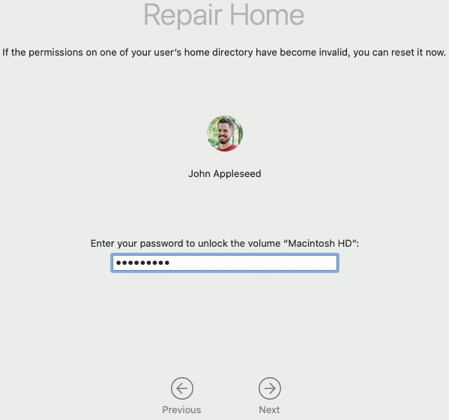
Bild: apple.com.
Diese Probleme können durch fehlerhafte Zugriffsberechtigungen innerhalb des Home-Ordners ausgelöst werden. In dem aktualisierten Support-Dokument beschreibt Apple die Prozedur zum Zurücksetzen dieser Zugriffsrechte für macOS 10.15.4 und künftige Versionen des Betriebssystems Schritt für Schritt.
Demnach wird dazu der Mac in den Wiederherstellungsmodus gestartet (nach Einschalten oder Neustart die Tasten Befehl und R gedrückt halten, bis das Apple-Logo erscheint). Im Wiederherstellungsmodus wird über das Menü das Terminal aufgerufen und dort der Befehl repairHomePermissions eingegeben. Es öffnet sich die Repair-Home-App - hier geht es nun mit der Auswahl des Benutzeraccounts mitsamt Passworteingabe weiter. Anschließend ist die Neuinstallation des Betriebssystems (dabei bleiben die vorhandenen Benutzerordner mitsamt allen persönlichen Daten und installierten Programmen erhalten) erforderlich.
Falls die Probleme weiterhin bestehen, sollte laut Apple das komplette System neu aufgesetzt werden (Löschen des Startvolumes und Aufspielen eines frischen Systems).
